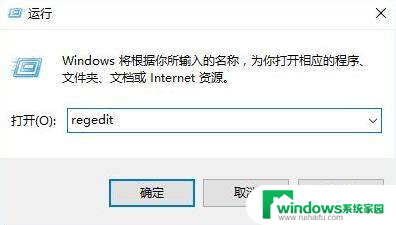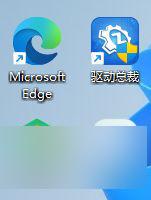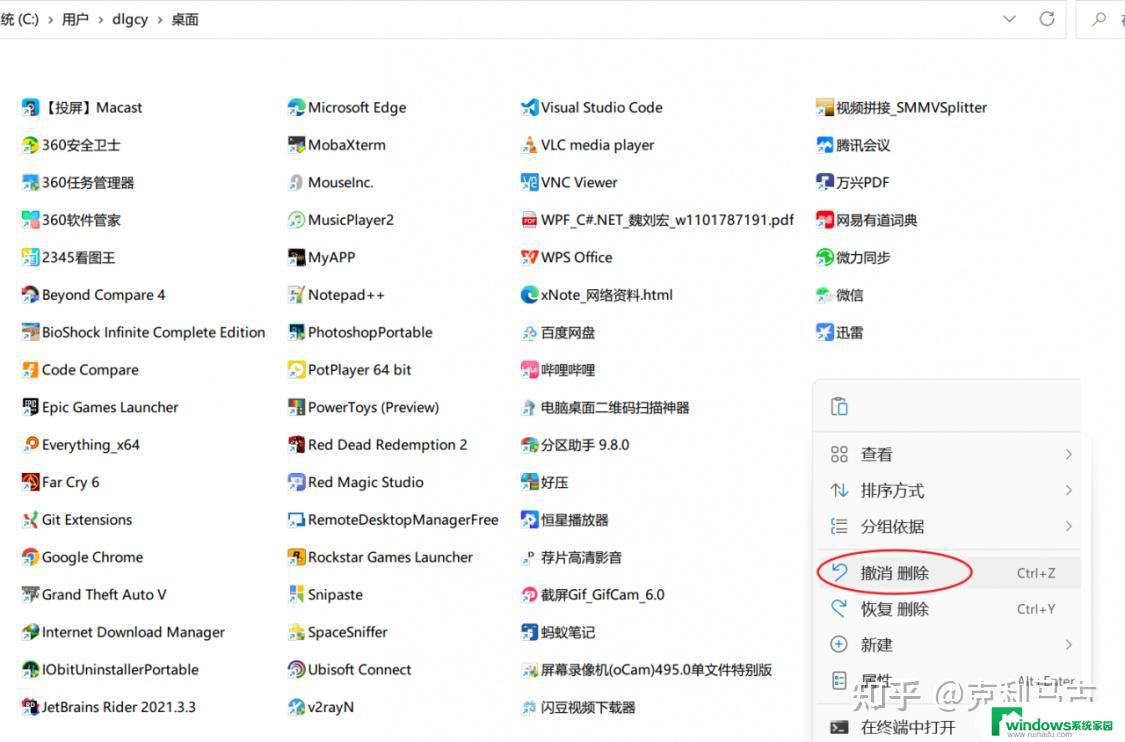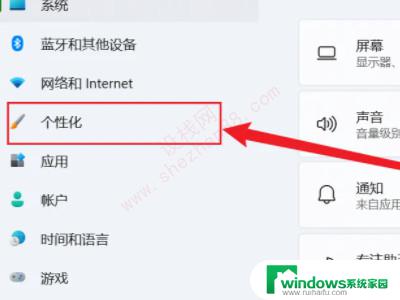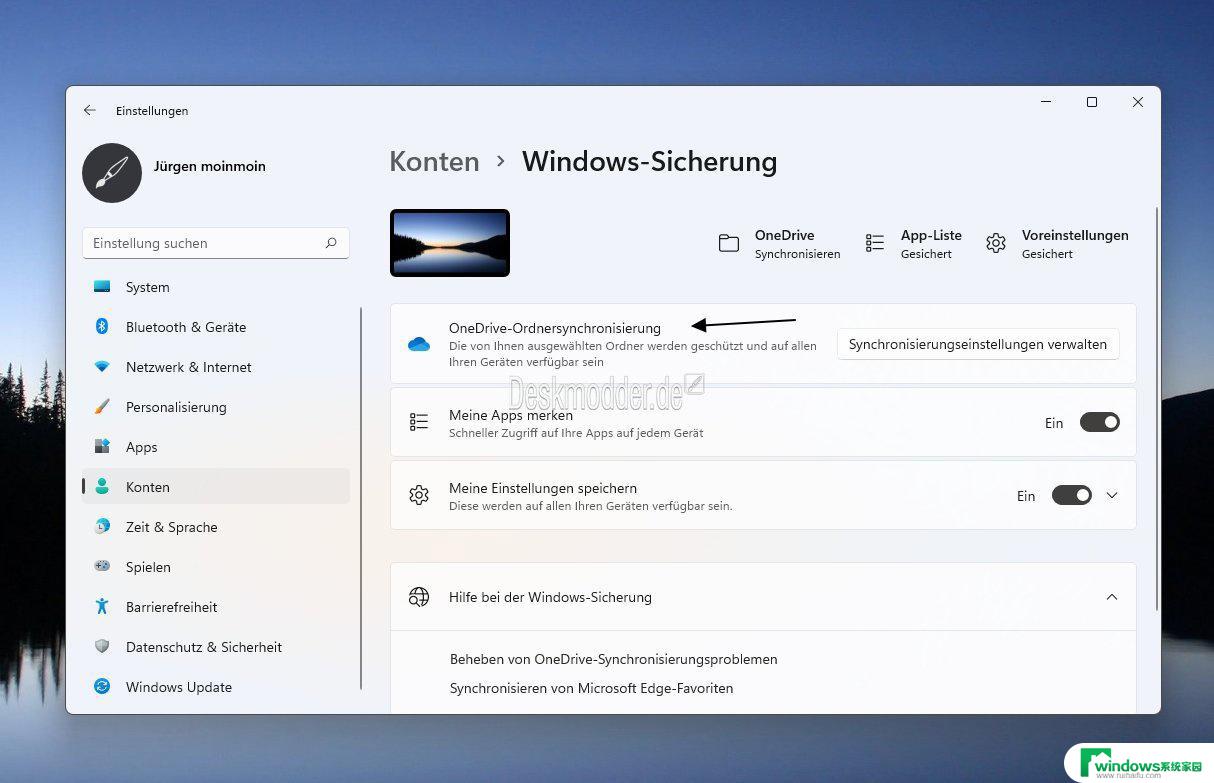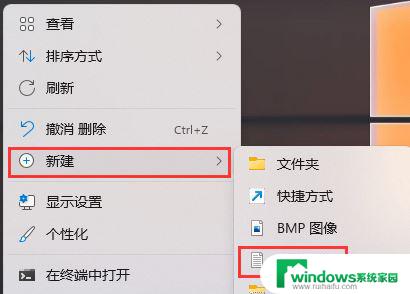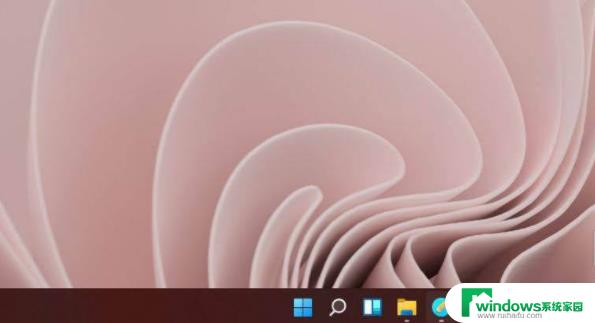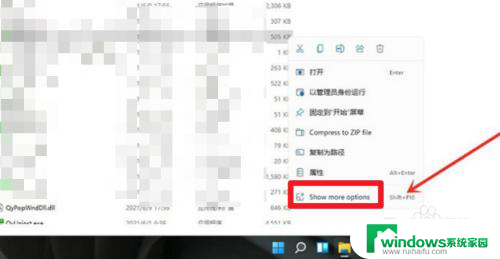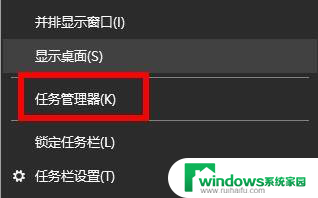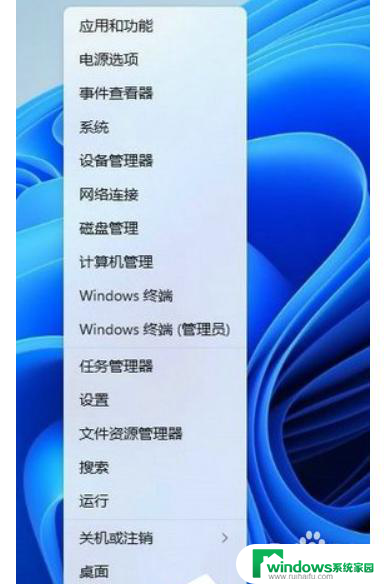win11如何去掉桌面快捷方式的箭头 win11桌面快捷方式箭头去除方法
Win11系统中,桌面上的快捷方式会自带一个小箭头图标,这个箭头图标虽然很小,但在一些人看来却显得有点碍眼,如果你也想去掉桌面快捷方式的箭头,其实并不难。下面就让我们来了解一下Win11系统中去除桌面快捷方式箭头的方法吧。

工具/原料
系统版本:windows11系统
品牌型号:拯救者Y9000P
win11去除快捷方式箭头1、按下快捷键“win+r”,输入“regedit”,点击确认;
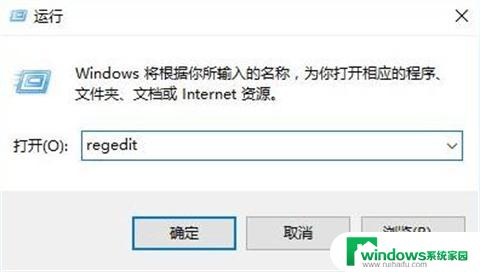
2、进入注册表编辑器,依次打开:HKEY_CLASSES_ROOT\lnkfile。并选择右侧窗口的lsShortcut项;
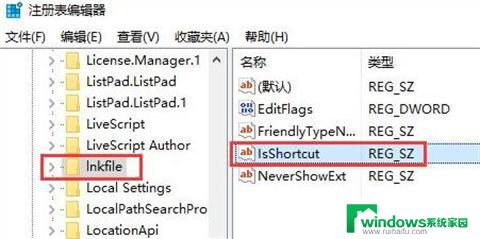
3、右击lsShortcut项,点击删除选项。将lsShortcut删除即可;
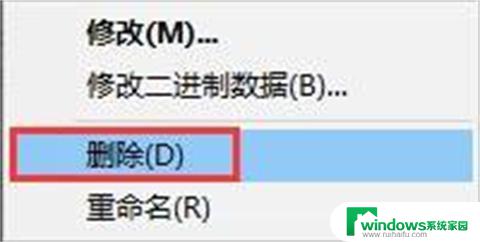
4、最后重启电脑就可以看到桌面快捷方式的小箭头消失。
1、按下快捷键“win+r”,输入“regedit”,点击确认;
2、进入注册表编辑器,依次打开:HKEY_CLASSES_ROOT\lnkfile。并选择右侧窗口的lsShortcut项;
3、右击lsShortcut项,点击删除选项。将lsShortcut删除即可;
4、最后重启电脑就可以看到桌面快捷方式的小箭头消失。
以上就是win11如何去掉桌面快捷方式的箭头的全部内容,如果你遇到这种情况,可以按照以上方法解决,希望对大家有所帮助。